
Smartphones visar massor av information på en gång, vilket kan vara en absolut mardröm för synskadade. Lyckligtvis finns Android’s Talkback-app här för personer som har problem med att se och navigera på sina telefonskärmar. Här är vad du behöver veta om Talkback och hur du kan ställa in det på din Android.
Vad är Talkback-appen?
Talkback är Googles skärmläsare-app, som gör det möjligt för personer med synskada att navigera bättre på sina smartphones. Den använder en mängd feedback utanför skärmläsning, inklusive andra ljud och vibrationer, för att hjälpa dig att förstå informationen på din telefon. Talkback-appen är en del av Google Accessibility Suite, som kommer förinstallerat på alla Android-telefoner och uppdateras ofta med nya funktioner via Google Play Store.
Så här aktiverar du Talkback i Inställningar
Det finns några sätt att aktivera Talkback-appen. Du kan aktivera den när du ställer in din telefon för första gången, men det finns andra sätt att få den inställd om du inte använder en helt ny telefon. Eftersom det finns så mycket känslig information på din telefon och Talkback-appen läser text högt, kommer du antagligen vilja ställa in och lära dig hur du använder Talkback någonstans privat. Du kommer antagligen också vilja ha hörlurar när du använder den runt andra människor.
-
Gå till inställningar > Tillgänglighet.
-
Växla Prata tillbaka på. Du kan behöva bekräfta några dialogrutor.
-
När du har aktiverat Talkback börjar en handledning och förklarar alla Talkback-funktioner för dig. Det är en extremt grundlig handledning, men du kan alltid gå igenom den för att uppdatera ditt minne.
Använd genväg för tillgänglighet för att aktivera och inaktivera Talkback
Du kan också aktivera en tillgänglighetsgenväg så att du inte behöver navigera till dina inställningar varje gång du vill aktivera och inaktivera Talkback.
-
Gå till inställningar > Tillgänglighet.
-
Tryck på någon av dem Genväg för volymknapp eller Genväg till tillgänglighet.
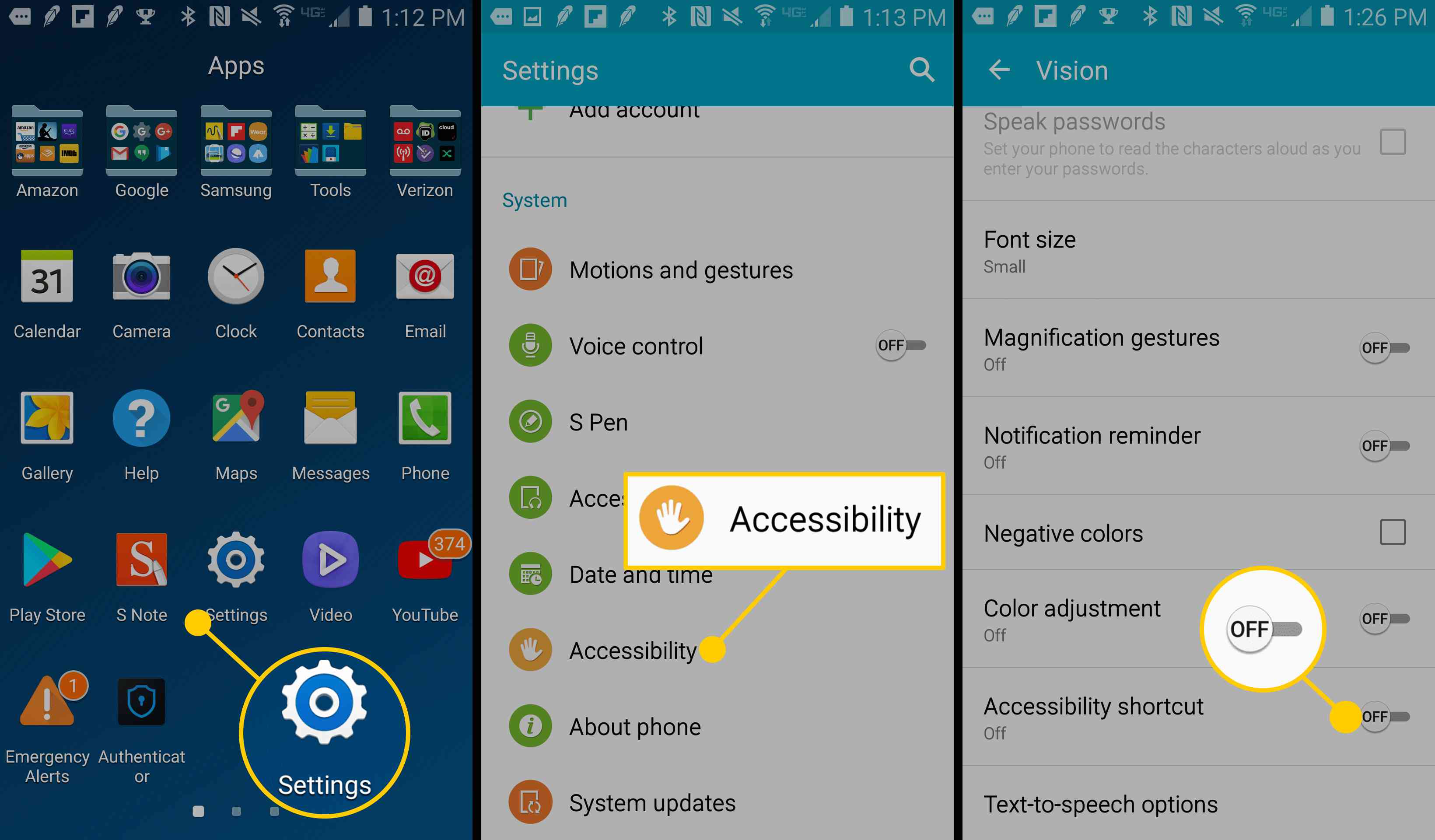
-
En skärm visas som förklarar hur du växlar till och från dina tillgänglighetsappar. Du behöver vanligtvis hålla ned båda volymknapparna eller trycka på en viss knapp tre gånger.
Hur man aktiverar Talkback-punkttangentbordet
I nyare versioner av Android innehåller Talkback ett inbyggt punktskriftstangentbord med en 6-tangentslayout som bör vara bekant för punktskriftanvändare. Om du vill ändra standard Android-tangentbordet till punktskrift öppnar du TalkBack och går till TalkBack-inställningar > Braille-tangentbord > Ställ in punktskriftstangentbord.